Criar e faturar uma ordem de venda interempresa para um cliente externo
Pode utilizar o comércio interempresa para registar a venda de um produto de uma entidade legal a outra entidade legal que esteja na mesma organização.
Quando criar a ordem de venda original, pode criar automaticamente uma nota de encomenda interempresa para o fornecedor interempresa. Isto cria automaticamente uma ordem de venda interempresa na entidade legal do fornecedor interempresa.
A seguinte ilustração mostra o fluxo das transações quando cria uma ordem de venda para um cliente externo, mas o produto tem de ser encomendado a uma entidade legal diferente dentro da sua organização antes de poder entregar o produto ao cliente. Neste caso, é criada uma nota de encomenda interempresa para a conta de fornecedor que representa a outra entidade legal. Por sua vez, é criada uma ordem de venda interempresa na outra entidade legal para a conta de cliente que representa a sua entidade legal. Quando uma nota de encomenda interempresa é faturada, a fatura da ordem de venda original é automaticamente lançada, se for uma entrega direta.
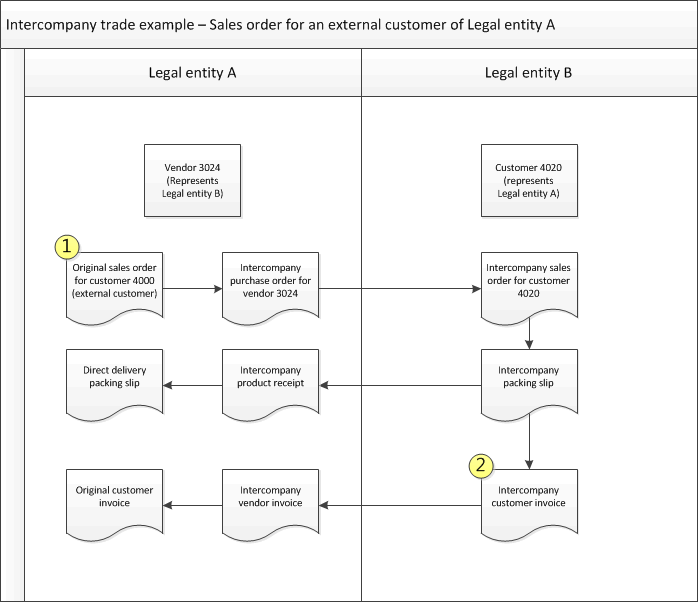
Se estiver a utilizar a entrega direta e selecionar Guia de remessa no campo Quantidade na página Fatura de lançamento, a fatura de fornecedor interempresas baseia-se no recebimento de produto interempresas que foi lançado anteriormente.
Pré-requisitos
Antes de começar, certifique-se de que os seguintes pré-requisitos são cumpridos para lançar e imprimir automaticamente as faturas interempresa.
- Aceda a Vendas e marketing > Clientes > Todos os clientes.
- No Painel de Ação, na guia Geral , selecione Interempresa.
- Aceda a Aprovisionamento e fornecimento > Fornecedores > Todos os fornecedores.
- No Painel de Ação, na guia Geral , selecione Interempresa.
- Na página Interempresas do fornecedor ou do cliente, na área Políticas de nota de encomenda , no grupo de campos Nota de encomenda interempresas (entrega direta), selecione a caixa de verificação Lançar fatura automaticamente .
- Na área Políticas de nota de encomenda , no grupo de campos Ordem de venda original (entrega direta), selecione a caixa de verificação Lançar fatura automaticamente . Selecione esta caixa de verificação se quiser que a fatura da ordem de venda original seja impressa automaticamente quando lançar a fatura de fornecedor interempresa.
Nota
As definições de impressão da fatura são determinadas pela configuração do módulo, documento ou transação na página Configuração da gestão de impressão.
Criar uma ordem de venda original para um cliente externo
Efetue estes passos na entidade legal A. Este procedimento corresponde à caixa etiquetada 1 na ilustração.
- Vá para Contas a receber > Ordens > de venda Todas as ordens de venda.
- Na página de listagem Todas as ordens de venda, crie a ordem de venda original. Os valores dos campos são copiados da conta de cliente para a ordem de venda.
- Na página Ordem de venda , selecione Vista de cabeçalho no Painel de Ações.
- Na Guia Rápida Configurações interempresas , marque a caixa de seleção Criar automaticamente ordens interempresas .
- Se desejar que o fornecedor interempresas entregue o item diretamente ao cliente externo, marque a caixa de seleção Entrega direta.
- Quando terminar de introduzir a ordem de venda, feche a página Ordem de venda .
A nota de encomenda interempresa é criada automaticamente para todos os itens que foram atribuídos ao fornecedor interempresa e, em seguida, a ordem de venda interempresa é criada. Uma mensagem informativa diz-lhe que foi criada uma nota de encomenda interempresa e uma ordem de venda interempresa. A mensagem também contém ligações a essas encomendas. Se um item não for encontrado, é apresentado um aviso vermelho que significa que o processo de criação da encomenda não foi concluído.
Nota
Se estiver a criar várias encomendas em diferentes entidades legais, e os itens não forem encontrados numa das entidades legais, o processo de criação da encomenda é interrompido, mesmo para as entidades legais que podiam satisfazer as respetivas encomendas.
Faturar uma ordem de venda interempresa
Quando uma ordem de venda interempresa é faturada, a nota de encomenda interempresa correspondente é automaticamente faturada. Em seguida, se a ordem de venda original for uma encomenda de entrega direta, a ordem de venda original é automaticamente faturada.
Efetue estes passos na entidade legal B. Este procedimento corresponde à caixa etiquetada 2 na ilustração.
- Vá para Contas a receber > Ordens > de venda Todas as ordens de venda.
- Na página de listagem Todas as ordens de venda, selecione a ordem de venda interempresas.
- No Painel de Ações, selecione o separador Fatura e, em seguida, selecione Fatura.
- Marque a caixa de seleção Lançamento .
- Selecione a ordem de venda e, em seguida, selecione OK.
A fatura de cliente para a ordem de venda interempresa é automaticamente lançada na entidade legal B. A fatura de fornecedor interempresa é então automaticamente criada e lançada na entidade legal A. Se a ordem de venda original estiver configurada como uma entrega direta, a fatura de cliente é criada para a ordem de venda original na entidade legal A.
Nota
Anteriormente, para cenários de vendas interempresa, se o fluxo de trabalho de faturas de fornecedor estivesse configurado na empresa de compras interempresa, a ordem de venda interempresa não poderia ser faturada com sucesso. Por conseguinte, foi necessário desativar o fluxo de trabalho de faturas de vendedor na empresa de compras interempresa.
Esta limitação foi corrigida por uma funcionalidade recente na versão10.0.25. As ordens de venda interempresa podem agora ser faturadas quando o fluxo de trabalho de faturas do fornecedor está configurado na empresa de compras interempresa.
Para ativar esta funcionalidade, siga estes passos.
- Selecione a entidade legal de vendas interempresa.
- Ir para Contas a receber > Clientes > Todos os clientes.
- Selecione o cliente para a empresa de compras interempresa.
- Vá para Configuração Geral > Intercompany > .
- Na guia Políticas de ordem de compra , selecione o parâmetro Ignorar fluxo de trabalho de fatura de fornecedor para faturas de fornecedor interempresas.